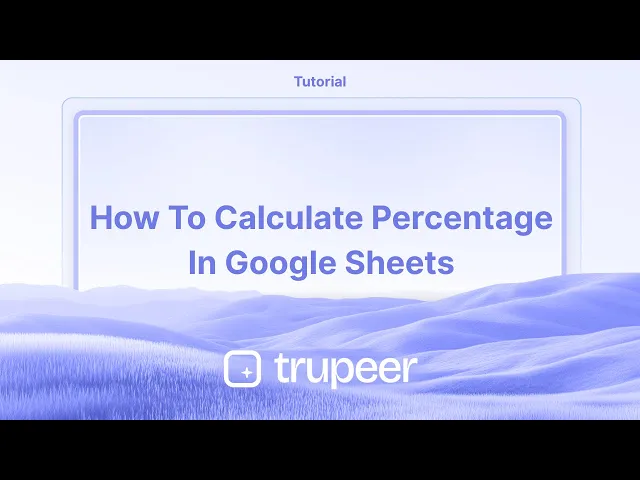
チュートリアル
Google スプレッドシートでのパーセンテージの計算方法 - 簡単な公式ガイド
Google スプレッドシートでのパーセンテージ計算方法を、シンプルな数式を使って学びましょう。変更の追跡、値の比較、またはデータの効率的な分析に最適です。
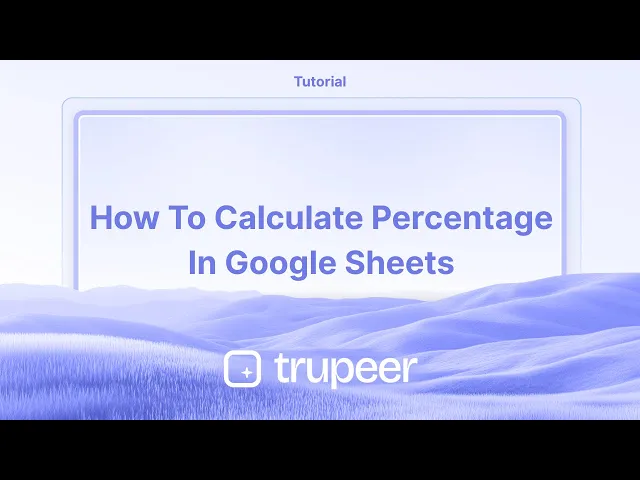
このドキュメントでは、スプレッドシートを使用して濃度パーセンテージを計算する手順について説明します。
Google スプレッドシートでのパーセンテージの計算は非常に簡単です。手動で計算するか、Google スプレッドシートにフォーマットを処理させることができます。
1. 基本的な数式を使う
パーセンテージを見つける標準的な方法は、部分を合計で割り、その結果を 100 倍することです。
たとえば、$30 が $200 の何パーセントであるかを知りたい場合は、次のように入力します:= (30 / 200) * 100
これで 15% になります。
2. セル参照を使用する
数値を数式に直接入力する代わりに、セル参照を使用できます。
たとえば、部分がセル B1 にあり、合計が B2 にあるとします。次のように書きます:= (B1 / B2) * 100
これにより、数式を変更せずに後で値を更新しやすくなります。
3. 代わりにパーセンテージとしてフォーマットする
* 100 の部分をスキップするには、値を割り、その結果をパーセンテージとしてフォーマットできます。
たとえば:= B1 / B2
その後、メニューに移動して [フォーマット] > [番号] > [パーセント] をクリックします。 Google スプレッドシート は自動的にこれをパーセンテージに変換します。
4. 実際の例
販売を追跡し、1 つのカテゴリが合計にどれだけ貢献しているかを確認したいとします。カテゴリの販売を合計販売で割ります。結果をパーセンテージとしてフォーマットするか、100 で掛け算します—お好みで選択してください。
ステップバイステップガイド: Google スプレッドシートでパーセンテージを計算する方法
ステップ 1
濃度を計算する必要のあるデータが含まれている列を選択します。合計を追加するには: =SUM(range)
たとえば、値が D2**:E2** にある場合、F2 で合計を計算します:=SUM(D2/E2)
計算に含める必要がある 2 つの値を特定し、選択します。

ステップ 2
合計を計算し、次のステップに進んでください。

ステップ 3
値をクリックして、計算された回答の例を下に表示します。

ステップ 4
パーセンテージとしてフォーマットする:
セルを選択します。
フォーマット > 番号 > パーセント に移動するか、ツールバーの % アイコン をクリックします。
計算された値が 11 パーセントとして表示されることに注意してください。

ステップ 5
パーセンテージに関連付けられた数値を観察します。

シート内でのパーセンテージ計算のためのプロのヒント
パーセンテージの基本数式: パーセンテージを計算するには、
= (part/total) * 100の数式を使用します。たとえば、50 が 200 の何パーセントであるかを見つけるには、= (50/200) * 100を使用します。パーセント形式を使用する: 計算後、セルを選択して、フォーマット > 番号 > パーセント をクリックすることで、結果をパーセンテージとしてフォーマットできます。
変化のパーセンテージ: 2 つの値の変化のパーセンテージを計算するには、
= ((new_value - old_value) / old_value) * 100の数式を使用します。これにより、パーセンテージ変化が得られます。
シート内でのパーセンテージ計算に関する一般的な落とし穴とそれを避ける方法
不正確なデータ型: 計算に使用する数値が適切に数値としてフォーマットされ、テキストとしてではないことを確認してください。修正: セルフォーマットを "数値" または "パーセント" にチェックして調整します。
数式の誤解: 一部の人は数式で合計と部分の間違った参照を使用するかもしれません。修正: 「部分」を「合計」で割り、その後 100 を掛けることを再確認します。
不正確なパーセント形式: パーセンテージを計算した後、数値がパーセンテージとして表示されない場合があります。修正: フォーマットメニューからセルをパーセンテージとしてフォーマットしてください。
シート内でのパーセンテージ計算に関する一般的な FAQ
どのようにして数字のパーセンテージを計算しますか?
数式= number * percentageを使用します。たとえば、= 200 * 10%は 20 を返します。パーセンテージの増加または減少をどのように計算しますか?
数式= ((new_value - old_value) / old_value) * 100を使用します。100 で掛け算せずにパーセンテージを計算できますか?
はい、フォーマットメニューの "パーセント" フォーマットを適用して、結果を直接パーセンテージとしてフォーマットできます。Mac で画面を録画するにはどうすればよいですか?
Mac で画面を録画するには、Trupeer AI を使用できます。これにより、画面全体をキャプチャし、AI アバターの追加や音声の追加、ビデオのズームインおよびズームアウトの機能を提供します。trupeer の AI ビデオ翻訳機能を使用すると、ビデオを 30 以上の言語に翻訳できます。画面録画に AI アバターを追加するにはどうすればよいですか?
画面録画に AI アバターを追加するには、AI 画面録画ツールを使用する必要があります。Trupeer AI は AI 画面録画ツールで、複数のアバターを使用した動画を作成でき、動画用に独自のアバターを作成するのにも役立ちます。Windows で画面を録画するにはどうすればよいですか?
Windows で画面を録画するには、内蔵のゲーム バー (Windows + G) を使用するか、高度な AI ツールの Trupeer AI を使用して、AI アバターや音声、翻訳などの高度な機能を利用できます。ビデオに音声オーバーを追加するにはどうすればよいですか?
ビデオに音声オーバーを追加するには、trupeer ai chrome 拡張機能をダウンロードしてください。サインアップが完了したら、声付きのビデオをアップロードし、trupeer から希望の音声オーバーを選択して、編集済みのビデオをエクスポートします。画面録画でズームインするにはどうすればよいですか?
画面録画中にズームインするには、Trupeer AI のズーム効果を使用して、特定の瞬間にズームインおよびズームアウトを行うことができ、ビデオコンテンツの視覚的なインパクトを向上させます。
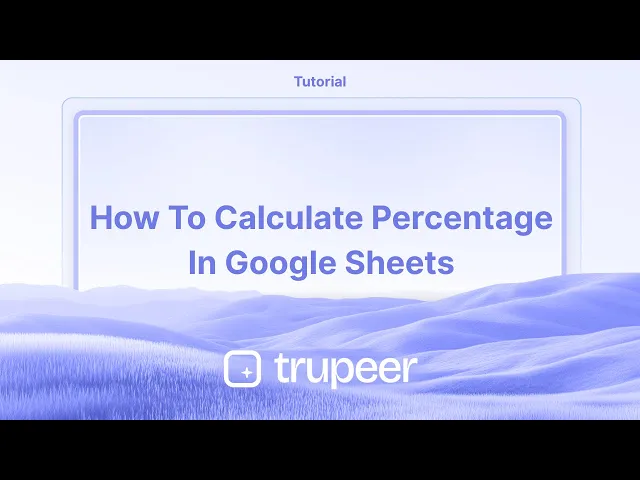
このドキュメントでは、スプレッドシートを使用して濃度パーセンテージを計算する手順について説明します。
Google スプレッドシートでのパーセンテージの計算は非常に簡単です。手動で計算するか、Google スプレッドシートにフォーマットを処理させることができます。
1. 基本的な数式を使う
パーセンテージを見つける標準的な方法は、部分を合計で割り、その結果を 100 倍することです。
たとえば、$30 が $200 の何パーセントであるかを知りたい場合は、次のように入力します:= (30 / 200) * 100
これで 15% になります。
2. セル参照を使用する
数値を数式に直接入力する代わりに、セル参照を使用できます。
たとえば、部分がセル B1 にあり、合計が B2 にあるとします。次のように書きます:= (B1 / B2) * 100
これにより、数式を変更せずに後で値を更新しやすくなります。
3. 代わりにパーセンテージとしてフォーマットする
* 100 の部分をスキップするには、値を割り、その結果をパーセンテージとしてフォーマットできます。
たとえば:= B1 / B2
その後、メニューに移動して [フォーマット] > [番号] > [パーセント] をクリックします。 Google スプレッドシート は自動的にこれをパーセンテージに変換します。
4. 実際の例
販売を追跡し、1 つのカテゴリが合計にどれだけ貢献しているかを確認したいとします。カテゴリの販売を合計販売で割ります。結果をパーセンテージとしてフォーマットするか、100 で掛け算します—お好みで選択してください。
ステップバイステップガイド: Google スプレッドシートでパーセンテージを計算する方法
ステップ 1
濃度を計算する必要のあるデータが含まれている列を選択します。合計を追加するには: =SUM(range)
たとえば、値が D2**:E2** にある場合、F2 で合計を計算します:=SUM(D2/E2)
計算に含める必要がある 2 つの値を特定し、選択します。

ステップ 2
合計を計算し、次のステップに進んでください。

ステップ 3
値をクリックして、計算された回答の例を下に表示します。

ステップ 4
パーセンテージとしてフォーマットする:
セルを選択します。
フォーマット > 番号 > パーセント に移動するか、ツールバーの % アイコン をクリックします。
計算された値が 11 パーセントとして表示されることに注意してください。

ステップ 5
パーセンテージに関連付けられた数値を観察します。

シート内でのパーセンテージ計算のためのプロのヒント
パーセンテージの基本数式: パーセンテージを計算するには、
= (part/total) * 100の数式を使用します。たとえば、50 が 200 の何パーセントであるかを見つけるには、= (50/200) * 100を使用します。パーセント形式を使用する: 計算後、セルを選択して、フォーマット > 番号 > パーセント をクリックすることで、結果をパーセンテージとしてフォーマットできます。
変化のパーセンテージ: 2 つの値の変化のパーセンテージを計算するには、
= ((new_value - old_value) / old_value) * 100の数式を使用します。これにより、パーセンテージ変化が得られます。
シート内でのパーセンテージ計算に関する一般的な落とし穴とそれを避ける方法
不正確なデータ型: 計算に使用する数値が適切に数値としてフォーマットされ、テキストとしてではないことを確認してください。修正: セルフォーマットを "数値" または "パーセント" にチェックして調整します。
数式の誤解: 一部の人は数式で合計と部分の間違った参照を使用するかもしれません。修正: 「部分」を「合計」で割り、その後 100 を掛けることを再確認します。
不正確なパーセント形式: パーセンテージを計算した後、数値がパーセンテージとして表示されない場合があります。修正: フォーマットメニューからセルをパーセンテージとしてフォーマットしてください。
シート内でのパーセンテージ計算に関する一般的な FAQ
どのようにして数字のパーセンテージを計算しますか?
数式= number * percentageを使用します。たとえば、= 200 * 10%は 20 を返します。パーセンテージの増加または減少をどのように計算しますか?
数式= ((new_value - old_value) / old_value) * 100を使用します。100 で掛け算せずにパーセンテージを計算できますか?
はい、フォーマットメニューの "パーセント" フォーマットを適用して、結果を直接パーセンテージとしてフォーマットできます。Mac で画面を録画するにはどうすればよいですか?
Mac で画面を録画するには、Trupeer AI を使用できます。これにより、画面全体をキャプチャし、AI アバターの追加や音声の追加、ビデオのズームインおよびズームアウトの機能を提供します。trupeer の AI ビデオ翻訳機能を使用すると、ビデオを 30 以上の言語に翻訳できます。画面録画に AI アバターを追加するにはどうすればよいですか?
画面録画に AI アバターを追加するには、AI 画面録画ツールを使用する必要があります。Trupeer AI は AI 画面録画ツールで、複数のアバターを使用した動画を作成でき、動画用に独自のアバターを作成するのにも役立ちます。Windows で画面を録画するにはどうすればよいですか?
Windows で画面を録画するには、内蔵のゲーム バー (Windows + G) を使用するか、高度な AI ツールの Trupeer AI を使用して、AI アバターや音声、翻訳などの高度な機能を利用できます。ビデオに音声オーバーを追加するにはどうすればよいですか?
ビデオに音声オーバーを追加するには、trupeer ai chrome 拡張機能をダウンロードしてください。サインアップが完了したら、声付きのビデオをアップロードし、trupeer から希望の音声オーバーを選択して、編集済みのビデオをエクスポートします。画面録画でズームインするにはどうすればよいですか?
画面録画中にズームインするには、Trupeer AI のズーム効果を使用して、特定の瞬間にズームインおよびズームアウトを行うことができ、ビデオコンテンツの視覚的なインパクトを向上させます。
Start creating videos with our AI Video + Doc generator for free
Start creating videos with our AI Video + Doc generator for free
Start creating videos with our AI Video + Doc generator for free
シートでの割合計算のためのプロのヒント
割合の基本公式: 割合を計算するには、
= (part/total) * 100の公式を使用します。たとえば、50が200の何パーセントかを求めたい場合は、= (50/200) * 100を使用します。パーセント形式の使用: 計算後、セルを選択し、フォーマット > 数字 > パーセントをクリックすることで、結果をパーセントとしてフォーマットできます。
変化の割合: 二つの値の間の変化の割合を計算するには、
= ((new_value - old_value) / old_value) * 100の公式を使用します。これにより、変化の割合を取得できます。
シートでの割合計算での一般的な落とし穴とそれを避ける方法
不正確なデータ型: 計算に使用する数字がテキストではなく、適切に数字としてフォーマットされていることを確認してください。修正: セルのフォーマットを「数字」または「パーセント」にチェックして調整します。
公式の誤解: 一部の人は公式で「合計」と「部分」の参照を間違えるかもしれません。修正: 「部分」を「合計」で割り、正しい割合を得るために100を掛けていることを再確認してください。
不正確なパーセント形式: 割合を計算した後、数値がパーセントとして表示されない場合があります。修正: フォーマットメニューを通じてセルをパーセントとしてフォーマットしてください。
シートでの割合計算のためのプロのヒント
割合の基本公式: 割合を計算するには、
= (part/total) * 100の公式を使用します。たとえば、50が200の何パーセントかを求めたい場合は、= (50/200) * 100を使用します。パーセント形式の使用: 計算後、セルを選択し、フォーマット > 数字 > パーセントをクリックすることで、結果をパーセントとしてフォーマットできます。
変化の割合: 二つの値の間の変化の割合を計算するには、
= ((new_value - old_value) / old_value) * 100の公式を使用します。これにより、変化の割合を取得できます。
シートでの割合計算での一般的な落とし穴とそれを避ける方法
不正確なデータ型: 計算に使用する数字がテキストではなく、適切に数字としてフォーマットされていることを確認してください。修正: セルのフォーマットを「数字」または「パーセント」にチェックして調整します。
公式の誤解: 一部の人は公式で「合計」と「部分」の参照を間違えるかもしれません。修正: 「部分」を「合計」で割り、正しい割合を得るために100を掛けていることを再確認してください。
不正確なパーセント形式: 割合を計算した後、数値がパーセントとして表示されない場合があります。修正: フォーマットメニューを通じてセルをパーセントとしてフォーマットしてください。
シートでのパーセンテージ計算に関する一般的なFAQ
数字のパーセンテージをどのように計算しますか?
フォーミュラ= number * percentageを使用します。たとえば、= 200 * 10%は20を返します。パーセンテージの増加または減少をどのように計算しますか?
フォーミュラ= ((new_value - old_value) / old_value) * 100を使用します。100で掛けずにパーセンテージを計算できますか?
はい、結果を「パーセント」形式として直接フォーマットすることができます。Macで画面録画を行うには?
Macで画面録画を行うには、Trupeer AIを使用できます。これにより、全画面をキャプチャし、AIアバターの追加、ボイスオーバーの追加、ビデオでのズームインおよびズームアウトなどのAI機能を提供します。trupeerのAIビデオ翻訳機能を使用すると、動画を30以上の言語に翻訳できます。画面録画にAIアバターを追加するには?
画面録画にAIアバターを追加するには、AI画面録画ツールを使用する必要があります。Trupeer AIはAI画面録画ツールで、複数のアバターを使用してビデオを作成するのに役立ち、動画用に独自のアバターを作成する手助けもします。Windowsで画面録画を行うには?
Windowsで画面録画を行うには、組み込みのゲームバー(Windows + G)や、AIアバター、ボイスオーバー、翻訳などの高度な機能を提供するTrupeer AIのような高度なAIツールを使用できます。ビデオにボイスオーバーを追加するには?
ビデオにボイスオーバーを追加するには、trupeer aiのChrome拡張機能をダウンロードします。サインアップ後、ボイス付きのビデオをアップロードし、trupeerから望ましいボイスオーバーを選択して、編集したビデオをエクスポートします。画面録画でズームインするには?
画面録画中にズームインするには、Trupeer AIのズームエフェクトを使用します。これにより、特定の瞬間にズームインおよびズームアウトが可能となり、ビデオコンテンツの視覚的影響を強化します。
人々も尋ねる
シートでのパーセンテージ計算に関する一般的なFAQ
数字のパーセンテージをどのように計算しますか?
フォーミュラ= number * percentageを使用します。たとえば、= 200 * 10%は20を返します。パーセンテージの増加または減少をどのように計算しますか?
フォーミュラ= ((new_value - old_value) / old_value) * 100を使用します。100で掛けずにパーセンテージを計算できますか?
はい、結果を「パーセント」形式として直接フォーマットすることができます。Macで画面録画を行うには?
Macで画面録画を行うには、Trupeer AIを使用できます。これにより、全画面をキャプチャし、AIアバターの追加、ボイスオーバーの追加、ビデオでのズームインおよびズームアウトなどのAI機能を提供します。trupeerのAIビデオ翻訳機能を使用すると、動画を30以上の言語に翻訳できます。画面録画にAIアバターを追加するには?
画面録画にAIアバターを追加するには、AI画面録画ツールを使用する必要があります。Trupeer AIはAI画面録画ツールで、複数のアバターを使用してビデオを作成するのに役立ち、動画用に独自のアバターを作成する手助けもします。Windowsで画面録画を行うには?
Windowsで画面録画を行うには、組み込みのゲームバー(Windows + G)や、AIアバター、ボイスオーバー、翻訳などの高度な機能を提供するTrupeer AIのような高度なAIツールを使用できます。ビデオにボイスオーバーを追加するには?
ビデオにボイスオーバーを追加するには、trupeer aiのChrome拡張機能をダウンロードします。サインアップ後、ボイス付きのビデオをアップロードし、trupeerから望ましいボイスオーバーを選択して、編集したビデオをエクスポートします。画面録画でズームインするには?
画面録画中にズームインするには、Trupeer AIのズームエフェクトを使用します。これにより、特定の瞬間にズームインおよびズームアウトが可能となり、ビデオコンテンツの視覚的影響を強化します。
人々も尋ねる

Instant AI Product Videos & Docs from Rough Screen Recordings
Experience the new & faster way of creating product videos.
Instant AI Product Videos and Docs from Rough Screen Recordings.
Experience the new & faster way of creating product videos.
Instant AI Product Videos and Docs from Rough Screen Recordings.
Experience the new & faster way of creating product videos.
Instant AI Product Videos and Docs from Rough Screen Recordings.
Build Killer Demos & Docs in 2 minutes
Build Killer Demos & Docs in 2 minutes


